前の記事↓で入れていた方法では2022年1月8日現在、detect.pyとtrain.pyが動作しなくなったことを確認したので現在動作する導入法を紹介します。
soiyasoiya58.hatenablog.com
・環境
OS :windows10
CPU :Ryzen5 3600
GPU :Geforce GTX 1650
導入バージョンは以下の通りです
yolov5-6.0
pyhon 3.7.11
pytorch 1.8.1
cuda 10.1
cudnn 7.6.0
cudaとcudnnはGeForce系のGPUを使用する場合は入れてください。
→導入方法:yolov5をGPUで動作させる方法 - AIと電子工作系ブログ
CPU処理の時はcudaとcudnnはいりません。
ここから導入の方法を書きますが最初の方は前に書いた記事と変わりません。
anacondaの導入が終わっている方は読み飛ばして下さい。
yolov5を導入するにあたってAnacondaという環境を簡単に切り替えるためのソフトを入れます。
www.anaconda.com
↑から入れてください
下までスクロールするとどれを入れるか選べるので環境にあったものを入れてください。
入れるときの設定は全てデフォルトでやりました。

ここからAnacondaのソフトを立ち上げてからの説明になります。

まず、赤枠のnvironmentsを選択してください。

次にCreateを選択してください

Createを押すと上記の画面が立ち上がります。
Nameはなんでもいいので好きな名前を付けてください。
Pythonのバージョンは 3.7.11を選択します。
最後にCreateを押してください。

そうするとここに生成されます。
そして生成した物をクリックし、三角の矢印が表示されている状態にしてください。(上記画像と同じ状態になっていればOK)

緑の三角矢印をクリックするとタブが出てきます。
タブの中のOpen Terminalを選択してください。
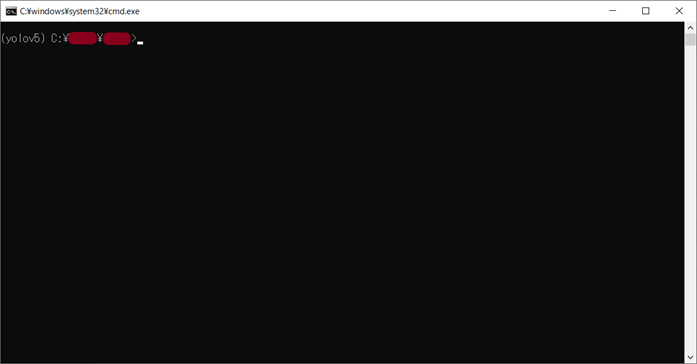
そうするとターミナル画面が出てきます。
ターミナルの画面まで行ったらこのまま開いたままにしといてください。
次はyolov5本体をダウンロードします。
下のページからダウンロードしてください。
github.com
ダウンロード場所はサイトの下の方にあります。
下の画像のようにSource code (zip)をダウンロードしてください。

ダウンロードしたら解凍してください。
解凍したyolov5-6.0という名前のフォルダをC:\Users\ユーザー名 の下に配置してください。
配置してくださいと書きましたが配置場所は作業者が把握してればどこでもいいです。(anaconda的に楽な場所を指定しました)
ここからはアナコンダのターミナル画面に戻ります。
yolov5-6.0
と入力し、エンターを押してください。

ディレクトリがyolov5になります。
最後に、
pip install -r Requirements.txt
と入力し、エンターを押すとyolov5に必要なモジュールが全てインストールされます。
入れたら動作確認をしてみてください。↓のページで動作確認方法を記述しています。
soiyasoiya58.hatenablog.com